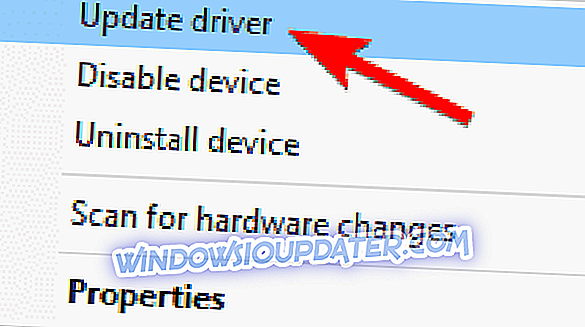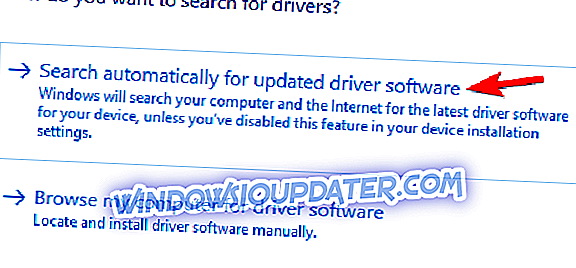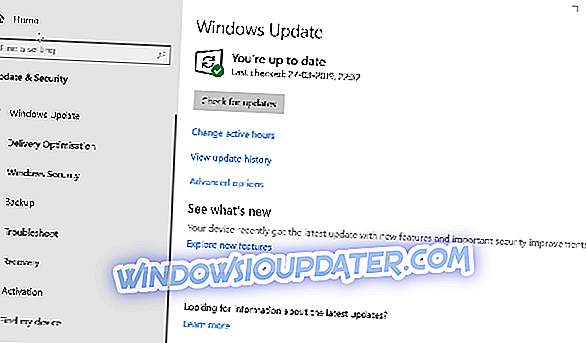Често се можда суочавате са ситуацијом у којој се Виндовс не може инсталирати . Ово је нарочито важно након инсталације или надоградње на Виндовс 10. Проблем је додатно појачан чињеницом да нисте сигурни шта представља основни системски уређај, док је једини траг који имате у питању је жути ускличник у Девице Манагер-у.
Међутим, проблем је лако ријешити, а ви само требате поново инсталирати софтвер уређаја како бисте ријешили проблеме.
Важно је напоменути да су наведени кораци подједнако ефикасни у решавању овог сценарија где можете видети више уређаја базног система који су наведени у Девице Манагер-у.
Шта урадити ако Виндовс не може да инсталира основни системски уређај?
- Аутоматски ажурирајте управљачки програм
- Ручно ажурирајте управљачке програме
- Ажурирајте Виндовс 10
- Инсталирајте програм Интел Цхипсет Софтваре Инсталлатион Утилити
- Проверите проблеме са хардвером
1. Аутоматски ажурирајте управљачки програм

Ако изаберете ову опцију, Виндовс ће извршити претрагу потребног управљачког програма умјесто вас ручно. Такође је обично пожељан метод ако желите да избегнете тражење потребног управљачког програма на мрежи. Да бисте проверили ажурирања управљачких програма, урадите следеће:
- Покрените Управљач уређајима . То можете урадити тако што једноставно откуцате Девице Манагер (Управљач уређајима) у пољу за претрагу Цортана на траци задатака и изаберете опцију из приказаног резултата претраге.
- Кликните на Други уређаји да бисте проширили опцију. Видећете базни системски уређај који се налази испод њега.
- Кликните десним тастером миша на Басе Систем Девице и изаберите Упдате дривер из менија који се појави.
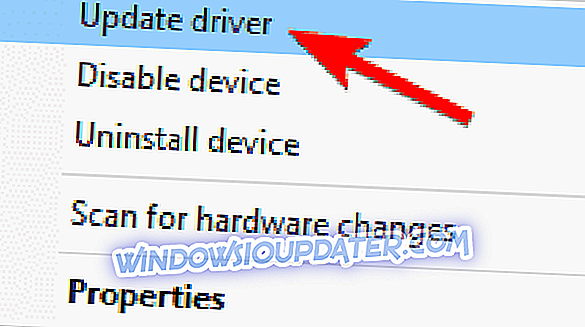
- У прозору Упдате Дриверс - Басе Систем Девице (Ажурирање управљачких програма - основни систем), који се појављује, изаберите Аутоматски тражи за ажурирани управљачки програм .
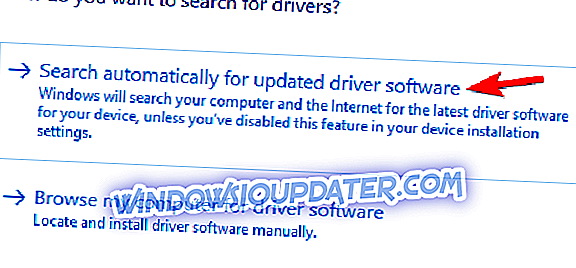
- Виндовс ће претраживати он-лине за најновију верзију софтвера која је применљива за основни системски уређај и преузет ће и инсталирати исти.
2. Ажурирајте управљачке програме ручно
Често ћете можда морати да ручно претражите тражени управљачки програм ако претходни метод не успе. Такође, генеричко претраживање можда неће бити превише ефективно па ћете можда морати да посетите одређени веб сајт компаније да бисте преузели најновије управљачке програме.
- Покрените Управљач уређајима као и раније.
- Проширите Остале уређаје да бисте пронашли управљачки програм за основни систем.
- Кликните десним тастером миша на Басе Систем Девице и изаберите Пропертиес из менија који се појави.
- У прозору Својства основног системског уређаја изаберите Детаљи.
- У оквиру Детаљи изаберите Хардваре Идс из падајућег менија Проперти .

- Видјет ћете попис криптичних вриједности, али их лако можете разумјети с мало наше помоћи. ВЕН се односи на Вендор цоде и Дев значи код уређаја . Ови битови информација ће вам омогућити да сазнате шта је основни уређај у стварности.
- За то, покрените свој претраживач и идите на сајт: //пци-идс.уцв.цз/ . Бићете одведени на ПЦИ ИД репозиториј.
- Сазнајте шта значи основни системски уређај помоћу ВЕН кода и ДЕВ кода .
- Када сазнате шта је основни системски уређај, идите на локацију произвођача уређаја да бисте видели да ли су доступни ажурирани управљачки програми. Преузмите и инсталирајте исти користећи стандардну процедуру.
До сада бисте требали да решите проблем.
3. Ажурирајте Виндовс 10
Такође ћете добро урадити ажурирање инсталације оперативног система Виндовс 10 како бисте били сигурни да имате инсталирану најновију верзију свих компоненти инсталираних на рачунару.
- Кликните на Старт > Сеттингс > Упдате & Сецурити .
- У одељку Виндовс Упдате кликните на дугме Провери ажурирања да бисте видели да ли постоје ажурирања за ваш уређај.
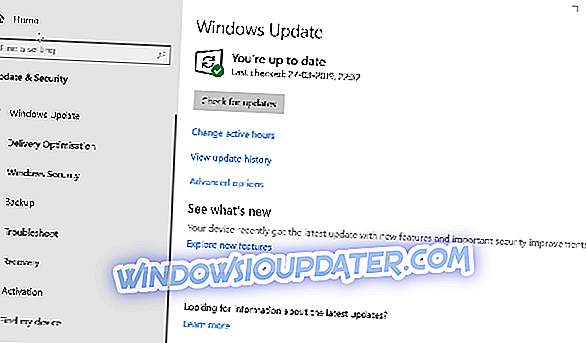
- Инсталирајте исти и поново покрените рачунар.
4. Инсталирајте програм Интел Цхипсет Софтваре Инсталлатион Утилити
Други начин за рјешавање грешака у основном системском уређају је инсталирање најновијег програма за инсталацију Интеловог чипсета .
Ово ће осигурати да се све компоненте чипсета ажурирају на најновију верзију одговарајућих управљачких програма. Када се ово уради, Виндовс 10 ће бити у бољој позицији да идентификује све компоненте чипсета.
- Преузмите Интел Цхипсет Софтваре Инсталлатион Утилити са Интелове локације. Побрините се да верзија одговара вашем оперативном систему.
- Након што сте преузели и распаковали исти, двапут кликните на еке датотеку да бисте покренули процес инсталације.
- Пратите упутства на екрану.
- Поново покрените рачунар након завршетка инсталације.
5. Проверите хардверске проблеме
Међутим, ако и даље имате проблеме са системским управљачким програмом, као што је то случај са жутим ускличником у Девице Манагеру, грешка је вероватно да је сам хардвер сам.
У том случају, од вас ће се тражити да прегледате ваш рачунар од стране стручњака како бисте искључили такве могућности.
Ово су само неколико решења која вам могу помоћи да Виндовс не може да инсталира грешку основног системског уређаја . Ако су наша решења радила за вас, обавестите нас у одељку за коментаре.
- Грешке управљачког програма 0кЦ1900101 у Виндовс 10 Цреаторс Упдате [ФИКС]
- 6 најбољи софтвер за ажурирање управљачког програма за Виндовс 10
- Фик: Не могу инсталирати управљачки програм Асус Смарт Гестуре на Виндовс 10
- Интел издаје свој први универзални управљачки програм за Виндовс како би појачао УВП апликације